Det nyeste Apple Watch er her, komplet med en Always-On-skærm, et indbygget kompas og helt nye designmaterialer. For det meste er Apple Watch Series 5 en solid opgradering, men du kan opleve nogle problemer med batteridræning ud af porten.
Indhold
- Relaterede:
-
Problemer med batteridræning i watchOS 6
- Trin 1. Fjern parringen og reparer dit Apple Watch
- Trin 2. Genstart dit Apple Watch
- Trin 3. Genstart din iPhone
-
Få endnu bedre batterilevetid på Apple Watch Series 5
- Slå teatertilstand til, mens du sover
- Relaterede indlæg:
Relaterede:
- Top 3 funktioner, du vil gå glip af, hvis du ikke opgraderer til Apple Watch Series 5
- Her er de 4 store sundheds- og fitnessforbedringer i watchOS 6
- Kan du ikke finde kompasset på dit Apple Watch? Sådan repareres
- Sådan nulstilles eller genstartes og Apple Watch
Problemer med batteridræning i watchOS 6

Med et nyt ur kommer en ny opdatering til watchOS, i denne 6. iteration får vi nye urskiver, nye apps og en dedikeret Watch App Store
. Men vi får også en fejl, der forårsager batteridræning i serien på alle Apple Watch-modeller.Brugere med watchOS 6 på deres håndled har set op til 30 % af deres batteri drænes hver time. Det er kun tre timers batterilevetid, hvilket er væsentligt kortere end de 18 timer, Apple kan prale af på deres ur.
Heldigvis skyldes dette batteridræningsproblem en softwarefejl, hvilket gør det nemt at rette med tre enkle trin.
Hvis du ikke har opdateret til det seneste watchOS, ville det være tid til at opdatere det, da den nye software løser nogle af batteriproblemerne.
Trin 1. Fjern parringen og reparer dit Apple Watch
- Åbn Apple Watch-appen på din iPhone.
- Gå til fanen 'Mit ur' og vælg jeg ved siden af dit Apple Watch.
- Tryk på 'Ophæv parring af Apple Watch' og bekræft, at du vil fjerne parring.
- Indtast din Apple ID-adgangskode, hvis du bliver bedt om det.
- Når ophævelsen af parringen er fuldført, skal du følge vejledningen for at konfigurere dit Apple Watch igen og gendanne dets sikkerhedskopi fra din iPhone.
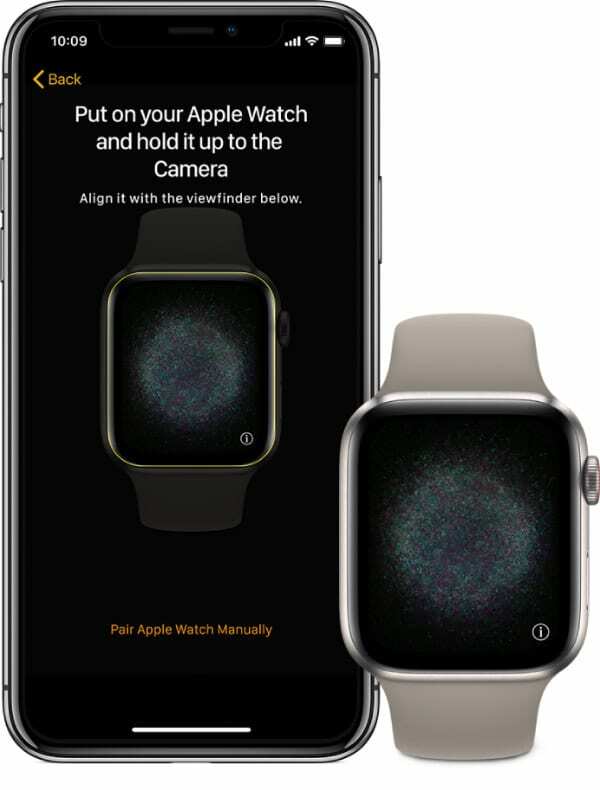
Trin 2. Genstart dit Apple Watch
- Tryk og hold sideknappen nede.
- Skub for at slukke dit Apple Watch.
- Vent 30 sekunder, før du trykker på sideknappen for at genstarte dit ur.

Trin 3. Genstart din iPhone
- Tryk og hold sideknappen nede med en af lydstyrkeknapperne.
- Når du bliver bedt om det, skub for at slukke din iPhone.
- Vent 30 sekunder, før du trykker på sideknappen for at genstarte din iPhone.

De fleste brugere oplevede en drastisk forbedring af deres batterilevetid efter at have gennemført disse trin. Nogle Redditors sagde, at de så, at batteriforbruget faldt fra 30 % til 5 % i timen. Det er meget bedre!
Hvis det ikke virkede for dig, gentag trinene, men gør en Tving genstart til dit Apple Watch og din iPhone i stedet.
Få endnu bedre batterilevetid på Apple Watch Series 5

Hvis du har dit Apple Watch Series 5 på i seng, kan Always-On-skærmen virke mere til besvær end en forbedring. Ikke alene lyser lyset dit værelse op og skinner i dit ansigt, men det kan bruge så meget som 20 % ekstra batteristrøm natten igennem.
Der er en nem løsning på dette, og den blev introduceret til Apple Watch tilbage med watchOS 3.
Slå teatertilstand til, mens du sover
- Stryg åbent Kontrolcenter på dit Apple Watch.
- Rul ned og tryk på Teatertilstand-ikonet for at tænde det.
- Nu slukker din urskive, medmindre du trykker på den eller løfter dit håndled.
Med teatertilstand slået til hele natten, skulle du være i stand til at sove i større mørke og vågne med ekstra batteristrøm.

Hvordan kommer du videre med Apple Watch Series 5 og watchOS 6? Vi vil meget gerne høre dine historier i kommentarerne. Kan du lide Always-On-skærmen? Sover du med dit ur på? Eller savner du den imponerende batterilevetid på Apple Watch Series 2?

Dan skriver selvstudier og fejlfindingsvejledninger for at hjælpe folk med at få mest muligt ud af deres teknologi. Før han blev forfatter, tog han en BSc i lydteknologi, overvågede reparationer i en Apple Store og underviste endda i engelsk i Kina.